Veebianalüütika integreerimine on tasuta rakendus, mille abil saate oma Microsofti SharePoint avaliku veebisaidi ühendada kolmanda osapoole veebianalüütika teenustega (nt Webtrendsi, Google Analytics, Adobe jne). See ühendus annab teie käsutusse mitmekülgsed andmekogumite ja aruandlusega seotud funktsioonid, mis on saadaval teenusena, seega ei pea te midagi installima ega serveris koodi haldama. Web Analytics Integration ' i rakendus on saadaval SharePointi poes kõigi litsentseeritud SharePoint abonentide jaoks.
Märkus.: Selles artiklis esitatud teave SharePoint Online’i avaliku veebisaidi kohta kehtib ainult siis, kui teie asutus on ostnud teenusekomplekti Microsoft 365 enne 9. märtsi 2015. Praegu seda funktsiooni kasutavad kliendid saavad seda edasi kasutada vähemalt kaks aastat pärast üleminekukuupäeva 9. märtsil 2015. Kliendid, kes tellisid Microsoft 365 pärast üleminekukuupäeva, seda funktsiooni kasutada ei saa. Microsoft 365 kasutajatele on saadaval tipptasemel muude tootjate pakkumised, mida kasutades saavad nad hankida täieliku võrgulahenduse ja võrgusolekuteabega avaliku veebisaidi. Lisateavet selle muudatuse kohta leiate teemast Teave SharePoint Online’i avaliku veebisaidi funktsiooni muudatuste kohta teenusekomplektis Microsoft 365.
Tööpõhimõtted
Pärast rakenduse SharePointi poest alla laadimist palutakse teil see usaldusväärseks määrata. See on tavaline stsenaarium kõigi alla laaditud rakenduste puhul. Järgmiseks tuleb lisada JavaScripti või HTML-i skript lehe avamise ja külastamise jälgimiseks. See tagab selle, et skript sisestatakse kõigile teie avaliku saidi kaudu pakutavatele lehtedele. Jälgimisskripti saate teie valitud analüüsiteenuse pakkujalt koos juhistega selle kohta, kuhu skript lisada tuleks – kas juhtlehe Head- või Body-elementi. Pärast skripti lisamist pärivad selle skripti juhtlehelt kõik saidi lehed ja teie veebianalüütika teenus saab hakata saidi statistikat koguma.
SharePointi poest minirakenduse allalaadimine
-
Klõpsake oma avaliku veebisaidi mis tahes lehel nuppu sätted

-
Klõpsake lehe vasakus servas oleval kiirkäivitusribal nuppu SharePointi pood.
-
Valige kategooriate jaotises Avalikud veebisaidid.
-
Valige Veebianalüütika integreerimine
-
Klõpsake nuppu LISA SEE.
-
Vajaduse korral järgige juhiseid oma Microsofti kontoga sisselogimiseks.
-
Vaadake üle õiguste teave ja seejärel klõpsake valikut Usalda seda.
Teid suunatakse saidi sisu lehele, kuhu teie uus minirakendus installiti. Sellel lehel saate edaspidi selle minirakenduse käivitada.
Veebianalüüsiteenuste integreerimise lubamine
Veebianalüütika integreerimise kasutamiseks tuleb see esmalt lubada. Loa andmine muudab minirakenduse aktiivseks, et selle saaks pärast konfigureerimist ühendada andmete kogumiseks vajaliku veebianalüüsiteenusega.
-
Klõpsake avaliku veebisaidi mis tahes lehel nuppu sätted

-
Klõpsake veebianalüütika integreerimise rakenduse paani.
-
Valige kuva paremas servas nupp Luba.
Veebianalüüsiteenuste integreerimise keelamine
Saate veebianalüütika integreerimise igal ajal keelata. Kui minirakendus keelatakse, peatatakse JavaScripti või HTML-i koodi avaliku saidi lehtedele lisamine, seega analüüsiteenuse pakkujale ei saadeta rohkem kasutusandmeid.
-
Klõpsake avaliku veebisaidi mis tahes lehel nuppu sätted

-
Klõpsake veebianalüütika integreerimise rakenduse paani.
-
Valige kuva paremas servas nupp Keela.
Veebianalüütika integreerimise rakenduses jälgimisskripti lisamine
Jälgimisskripti saate oma veebianalüütika teenuse raames. Tavaliselt on see saadaval ettevõtte veebisaidil ja sellele juurde pääsemiseks võib vaja olla kasutajanime ja parooli. Skripti lisamiseks järgige järgmisi juhiseid.
-
Klõpsake avaliku veebisaidi mis tahes lehel nuppu sätted

-
Klõpsake veebianalüütika integreerimise rakenduse paani.
-
Kleepige skript ühele väljale kolmest (Head-elemendis olev skript, Body alguses olev skript või Body lõpus olev skript), nagu teie veebianalüütika teenuse pakkuja juhendab. See teave on tõenäoliselt nende veebisaidil. Siin on näide.
Kopeerige ja kleepige see oma veebilehele vahetult enne silti </head>*.
-
Klõpsake nuppu Salvesta. Kui salvestate skripti, lisab rakendus selle kõikidel lehtedele teie avalikul veebisaidil. Samuti lisatakse skript uutele lehtedele, mille te oma saidil edaspidi avaldate.
Lehe atribuutide vastendused
Kui teie teenusepakkuja toetab ressursikirjeldusraamistikul (RDFa) põhinevaid lehe metaandmeid, saate lisada oma lehtedele lehe atribuutide vastendused metaandmetega. Need metaandmed võimaldavad liigitada lehekogumeid, et saaksite analüüsida üksikute lehtede asemel suuremaid andmehulki. Näiteks võite häälestada lehe atribuutide vastendused kõigi tootelehtede näitamise kordade jälgimiseks.
Uue vastenduse lisamine
-
Klõpsake avaliku veebisaidi mis tahes lehel nuppu sätted

-
Klõpsake veebianalüütika integreerimise rakenduse paani.
-
Otsige üles leht Lehe atribuutide vastendused (juhtlehe skriptisisestuste lehel valige Lehe atribuutide vastenduste konfigureerimiseks klõpsake siin).
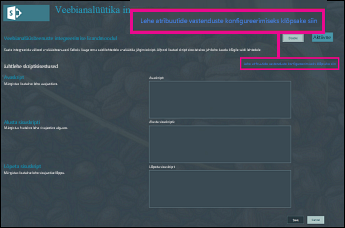
-
Klõpsake nuppu Uue vastenduse lisamine.
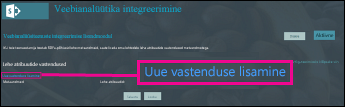
-
Tippige väljale Metaandmed andmed, mis lehe atribuudiga seotakse. Näiteks kui soovite jälgida teie saidil oleva telefoninumbri klõpsamiste arvu, peaksite sisestama selle telefoninumbri.
-
Väljal Lehe atribuut valige atribuut, mille soovite nende metaandmetega siduda. Telefoninumbri näite puhul tuleks valida TööTelefon.
-
Klõpsake nuppu Salvesta.
Vastenduse eemaldamine
-
Klõpsake avaliku veebisaidi mis tahes lehel nuppu sätted

-
Klõpsake veebianalüütika integreerimise rakenduse paani.
-
Otsige üles leht Lehe atribuutide vastendused (juhtlehe skriptisisestuste lehel valige Lehe atribuutide vastenduste konfigureerimiseks klõpsake siin).
-
Otsige üles eemaldatav atribuut ja klõpsake käsku Eemalda.
-
Klõpsake nuppu Salvesta.










